
Discord는 인터넷에서 가장 인기있는 게임 채팅방 서비스입니다. 더 나은 환경을 만들기 위해 계정을 맞춤 설정할 수있는 몇 가지 방법이 있습니다.
사용자 이름 및 서버 별명
Discord에 처음 등록 할 때 사용자 이름을 생성하라는 메시지가 표시됩니다. 그러나 등록 후 언제든지 사용자 이름을 변경할 수 있습니다.
사용자 이름을 변경하려면 이름과 프로필 사진 옆에있는 톱니 바퀴 아이콘을 클릭하여 설정 메뉴에 액세스하세요.

사용자 설정> 내 계정에서 “수정”을 클릭하면 새 사용자 이름을 입력하라는 메시지가 표시됩니다.
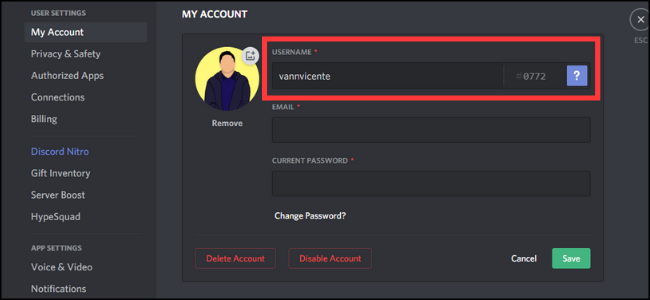
또한 자신이 속한 각 서버에서 닉네임을 수정할 수 있습니다. 속한 서버 중 하나로 이동하여 왼쪽 상단의 서버 이름 옆에있는 아래쪽 화살표를 클릭합니다. 사용자 지정 표시 이름을 설정하려면 “별명 변경”을 선택합니다.

이 별명은 다른 회원이 특정 서버에서 귀하를 보는 방법입니다.
Discord 아바타
Discord에서 아바타를 설정하려면 “내 계정”으로 돌아가서 현재 프로필 사진이있는 원을 클릭하십시오.

그런 다음 장치에서 파일을 선택하라는 메시지가 표시됩니다. 다음으로 미리보기로 잘라내어 원 내부가 어떻게 보이는지 확인합니다. Discord Nitro 구독자는 아바타를 정적 이미지 대신 애니메이션 GIF로 설정할 수 있습니다.
Discord 통합
웹 사이트 및 서비스에있는 다양한 계정을 Discord 계정에 연결할 수 있습니다. 각 앱은 계정에 고유 한 통합을 제공합니다. 예를 들어 Steam, Xbox 또는 Battle.net 계정을 연결하면 누군가가 프로필 카드를 볼 때마다 현재 플레이중인 게임을 표시 할 수 있습니다.
또한 Twitch 및 YouTube와 같은 스트리밍 서비스에 계정을 연결할 수 있으므로 사람들이 Twitch 또는 Spotify 계정에서 실시간 스트리밍중인시기를 알 수 있으므로 현재 재생중인 콘텐츠를 보여줄 수 있습니다.

통합을 설정하려면 사용자 설정> 연결로 이동하고 연결하려는 앱의 아이콘을 클릭합니다. 그런 다음 각 통합을 개별적으로 사용자 지정할 수 있습니다.
맞춤 번호 태그
각 Discord 사용자 이름은 끝에 4 자리 숫자가있어 여러 사람이 동일한 사용자 이름을 사용할 수 있습니다. 무료 계정을 사용중인 경우이를 사용자 지정할 수있는 방법이 없습니다.
그러나 Discord Nitro를 사용하는 경우 “내 계정”탭으로 이동하여 “편집”을 클릭하십시오. 아직 사용하지 않은 경우 여기에서 사용자 지정 번호 태그를 설정할 수 있습니다.
관련 : Discord Nitro는 무엇이며 그만한 가치가 있습니까?
Discord 인터페이스
Discord의 UI로 사용자 정의 할 수있는 몇 가지 사항이 있습니다. 이를 보려면 앱 설정> 모양으로 이동하십시오.

여기에서 밝고 어두운 두 가지 테마 중에서 선택할 수 있습니다. 메시지가 표시되는 방식을 변경할 수도 있습니다. Cozy는 메시지를 더 널리 퍼뜨리는 반면, compact는 모든 텍스트를 가깝게 배치하고 아바타를 숨 깁니다.
또한 글꼴 크기 조정 및 메시지 사이의 공간 크기 변경과 같은 몇 가지 접근성 옵션이 있습니다.
인터페이스에 대한 모든 사용자 지정 사항은 모바일, 데스크톱 또는 웹 앱 등 로그인 한 모든 앱에 적용됩니다.
텍스트 및 이미지 설정
앱 설정> 텍스트 및 이미지로 이동하여 채팅에서 텍스트와 이미지가 표시되는 방식을 사용자 지정할 수도 있습니다.

다음은 특정 유형의 콘텐츠가 표시되는 방식을 변경할 수있는 몇 가지 사항입니다.
- 이미지, 비디오 및 Lolcat 표시 : 이를 통해 메시지 피드에 이미지와 비디오를 표시할지 여부를 설정할 수 있습니다.
- 링크 미리보기 : 이를 통해 메시지의 링크에 해당 링크 미리보기가 있는지 확인할 수 있습니다.
- 이모티콘 : 이를 통해 메시지에 대한 이모티콘 반응과 애니메이션 이모티콘을 볼 수 있는지 여부를 확인할 수 있습니다.
일반 알림 설정
기본적으로 모바일을 사용하는 동안 속한 모든 서버에서 알림을받습니다. 반면에 데스크톱 알림은 비활성화됩니다.

앱 설정> 알림에서 컴퓨터에서 데스크톱 알림을 활성화하고 모바일 알림을 비활성화 할 수 있습니다. 또한 새 메시지, 음성 채팅의 새 구성원 등과 같은 Discord의 음향 효과를 끌 수있는 옵션이 있습니다.
서버 알림 설정

각 서버에는 고유 한 알림 설정이 있습니다. 원하는 서버로 이동하고 서버 이름 옆에있는 화살표를 클릭합니다. 여기에서 알림 설정으로 이동합니다.
알림 설정에는 세 가지 옵션이 있습니다.
- 모든 메시지 : 새 메시지가 서버에 전송 될 때마다 알림을 받게됩니다. 이는 소수의 구성원이있는 소규모 개인 서버에 이상적입니다. 이 옵션은 수천 명의 구성원이있는 대형 공용 서버에는 사용할 수 없습니다.
- @ 멘션 만 : 사용자 이름을 직접 언급하는 메시지가 전송 될 때마다 알림을 받게됩니다.
- 노트 : 이 서버에서 알림을받지 않습니다.
“음소거”버튼을 클릭하여 서버를 일시적으로 음소거 할 수 있습니다.
또한 서버에서 채널 별 알림을 설정할 수 있습니다. 서버를 마우스 오른쪽 버튼으로 클릭하고 “알림 설정”을 클릭하기 만하면됩니다. 추적하려는 특정 채널이있는 경우 “모든 메시지”를 선택하기 만하면됩니다.
관련 : Discord 서버에 참여하는 방법









